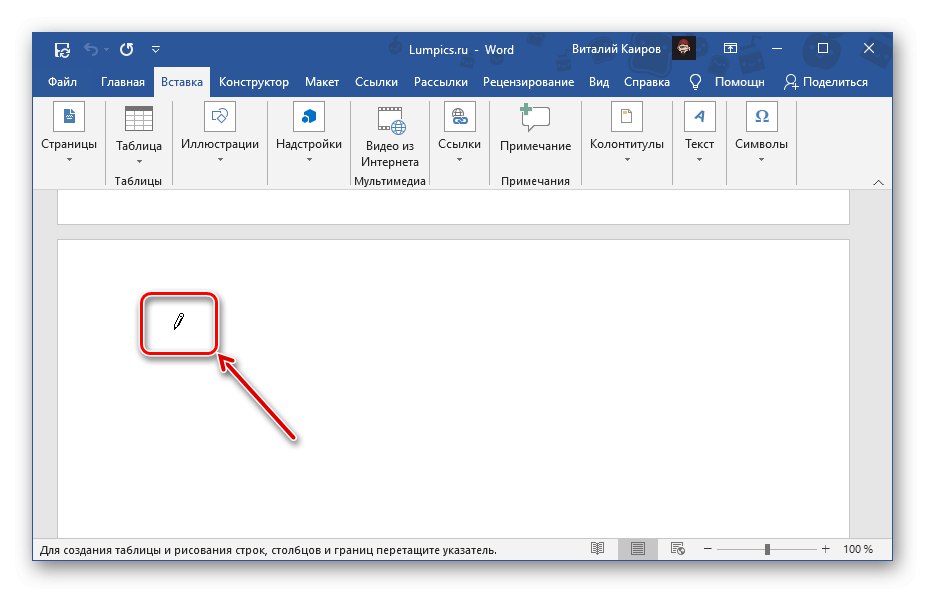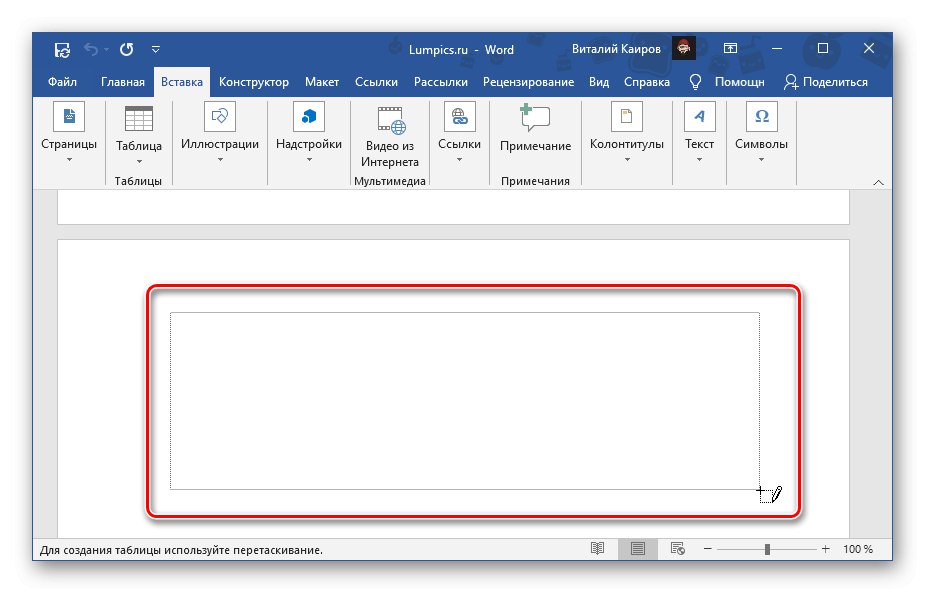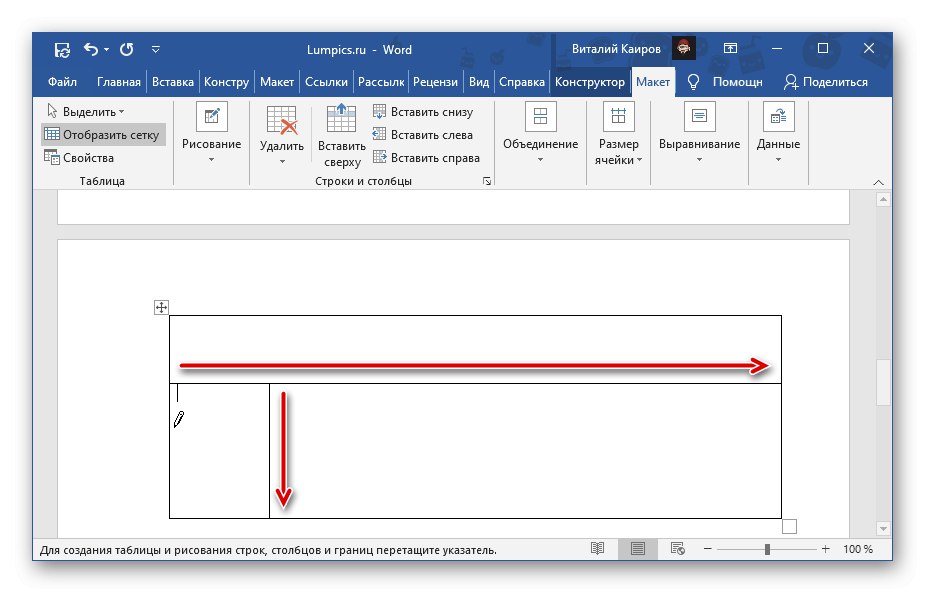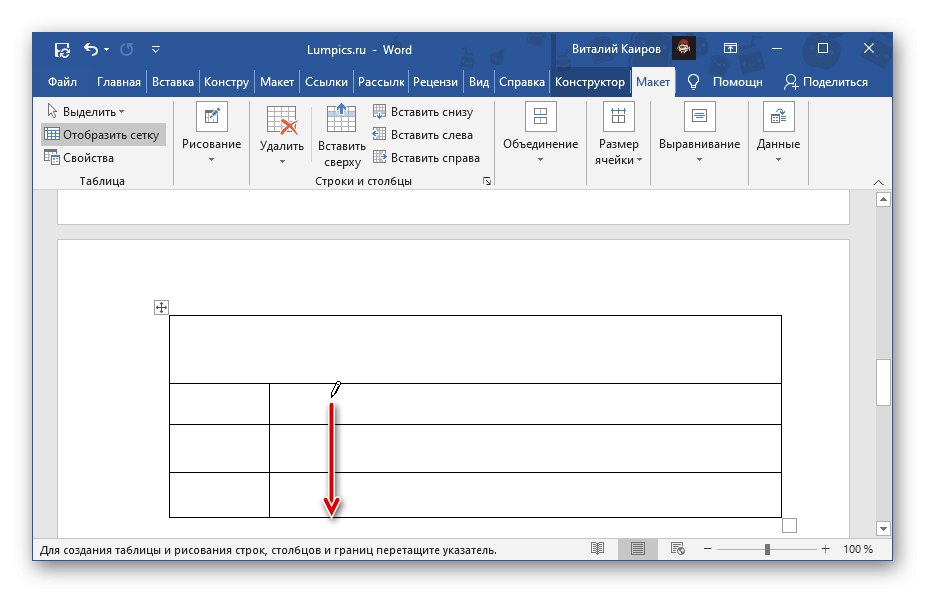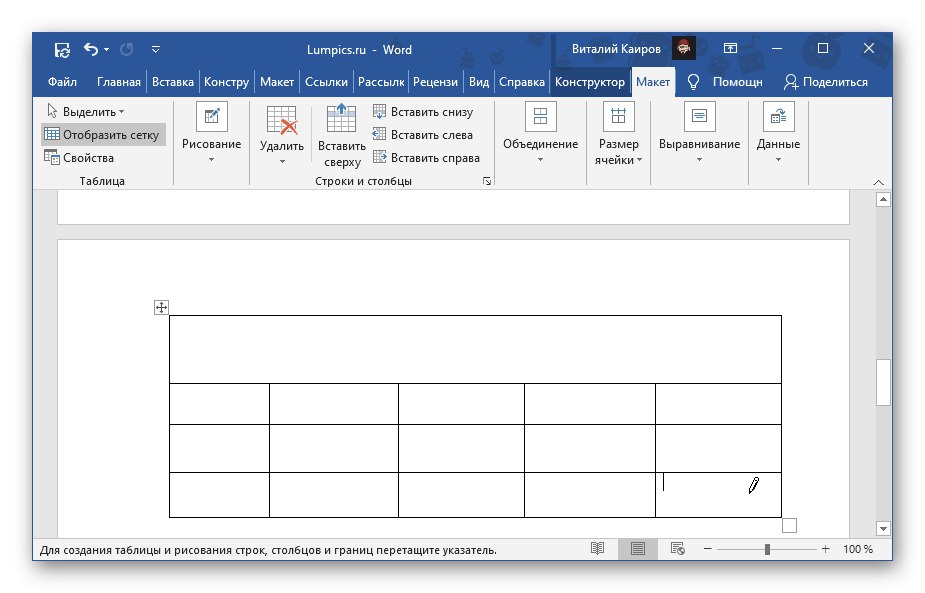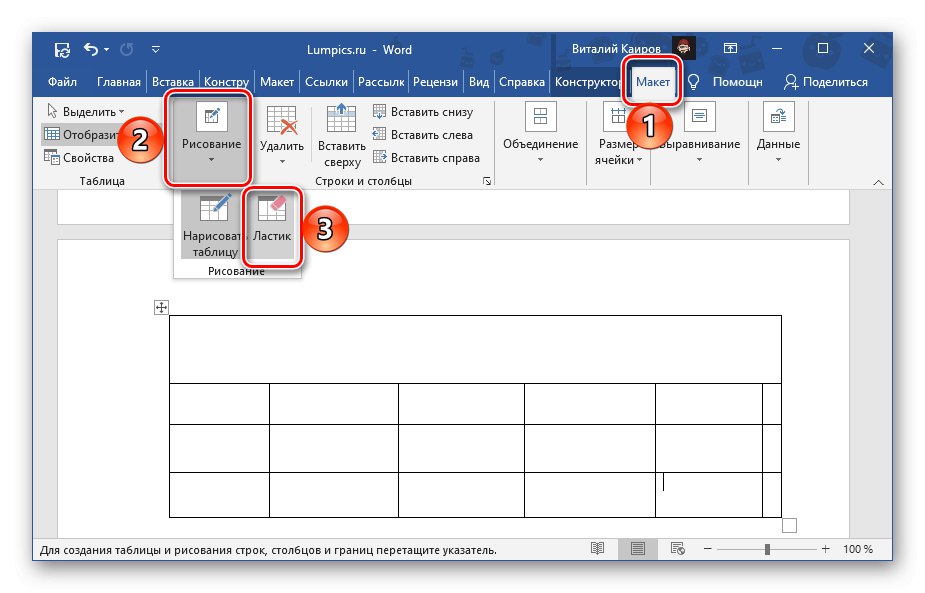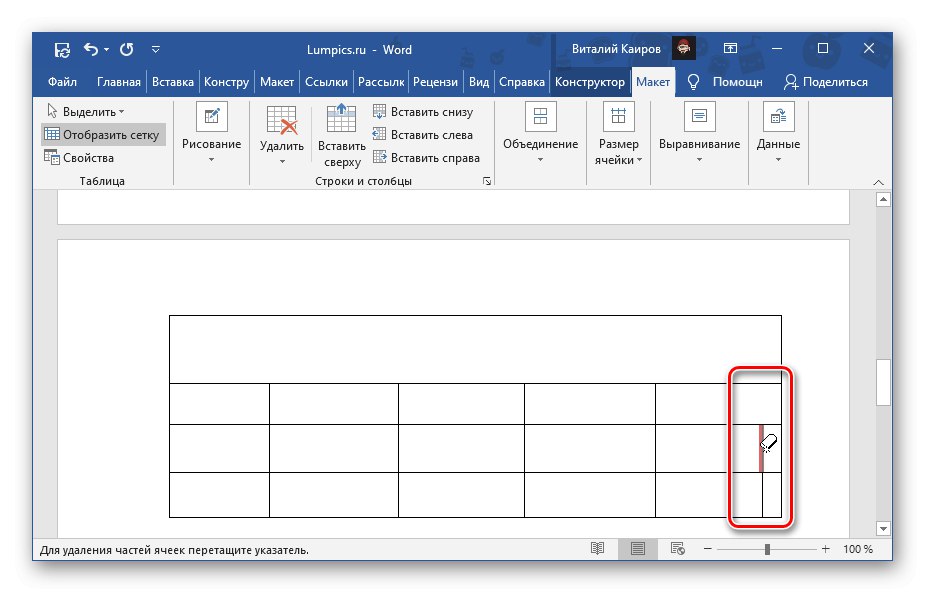Одним з можливих варіантів створення таблиць в редакторі Майкрософт Ворд є їх самостійне малювання. Розглянемо, як користуватися цією функцією.
- Перейдіть у вкладку «Вставка», Натисніть на кнопку «Таблиця» і виберіть пункт «Намалювати таблицю».
- Відразу ж після цього покажчик курсору зміниться на олівець, за допомогою якого і здійснюється самостійне малювання таблиці.
![Змінений покажчик курсору для самостійного малювання таблиці в Microsoft Word]()
Для початку накресліть прямокутник, позначивши таким чином зовнішні кордони.
![Позначення зовнішніх кордонів при самостійному малюванні таблиці в Microsoft Word]()
Далі почніть проводити горизонтальні і вертикальні лінії,
![Креслення внутрішніх кордонів таблиці в Microsoft Word]()
додаючи потрібну кількість рядків і стовпців.
![Малювання рядків і стовпців в таблиці Microsoft Word]()
Примітка: Розмір будь-якій частині таблиці завжди можна змінити, тому не варто намагатися відразу зробити все ідеально рівно. До того ж, лінії мають прив'язку до сітки, а тому рядки і / або стовпці можуть бути спочатку симетричними. І, навпаки, якщо потрібно, щоб вони були різного розміру, зробити це теж не складе труднощів.
![Самостійно намальована таблиця в Microsoft Word]()
Якщо ви щось намалювали неправильно, скористайтеся інструментом «Ластик», Доступним у вкладці «Макет» («Робота з таблицями»).
![Вибір гумки для видалення зайвих елементів таблиці в Microsoft Word]()
Просто проведіть ним уздовж непотрібної кордону.
![Приклад використання гумки для видалення кордонів в таблиці Microsoft Word]()
Читайте також: Як прибрати кордони в таблиці Ворд
- Закінчивши з малюванням, натисніть клавішу «Esc».
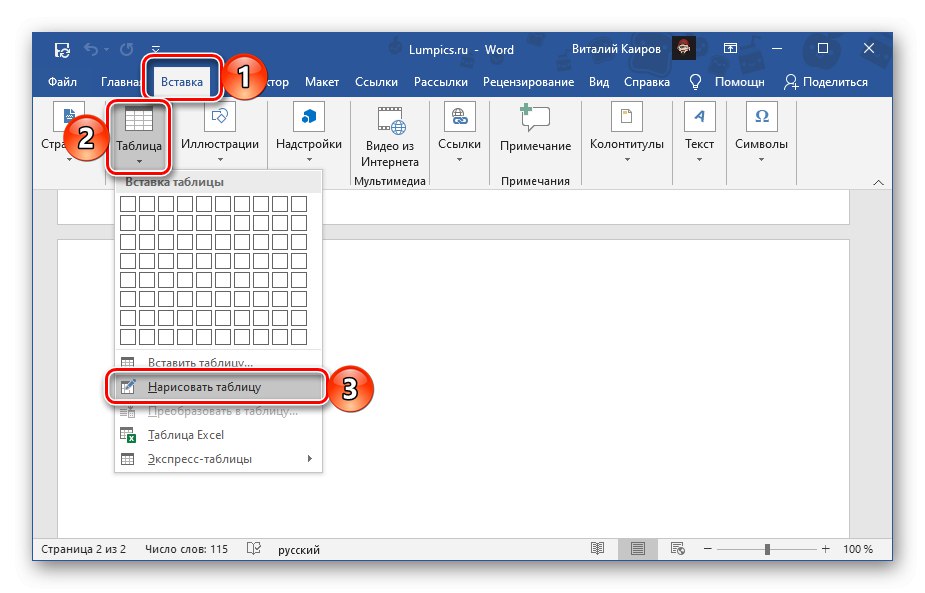
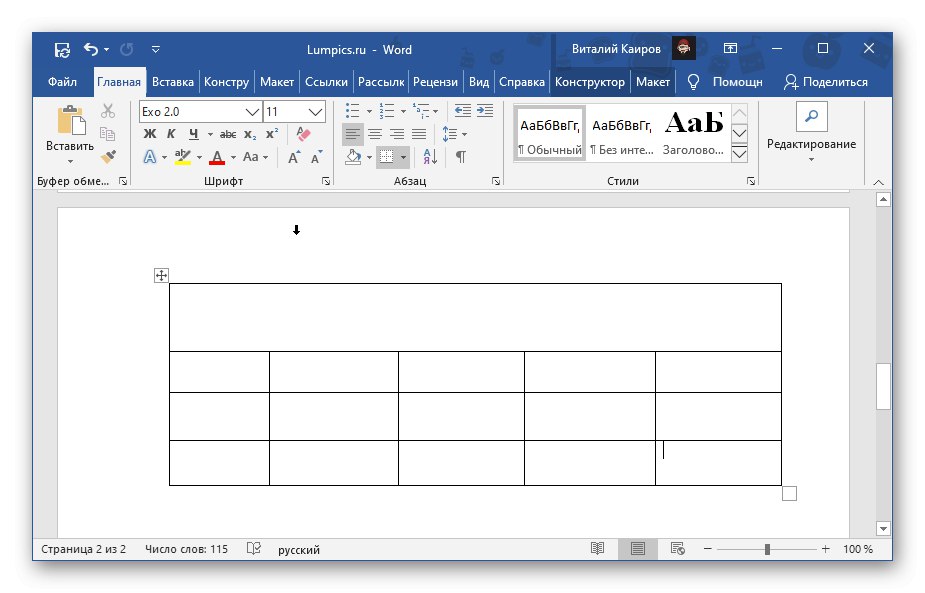
Подальші дії з самостійно намальованою таблицею нічим не відрізняються від таких у випадку з її шаблонним аналогом. Напевно може знадобитися змінити розміри, вирівняти ширину і / або висоту осередків в стовпці і рядках, заповнити даними і, цілком ймовірно, вирівняти і оформити їх. Зробити все це допоможуть окремі інструкції на нашому сайті.
Докладніше:
Робота з таблицями в Microsoft Word
Форматування таблиць в Ворді
Вирівнювання таблиць і тексту в Word